Windows potrebbe richiedere una chiave di ripristino di BitLocker se rileva accessi non autorizzati o attacchi all'unità del sistema operativo del PC. Anche l'inserimento di un PIN errato troppo spesso o cambiando il dispositivo di avvio del BIOS può attivare la modalità di ripristino di BitLocker.
Se non riesci a trovare la tua Crittografia unità BitLocker chiave di ripristino, ti mostreremo dove cercare.
Controlla il tuo account Microsoft
Hai scelto l'opzione "Salva nel tuo account Microsoft" durante la crittografia dell'unità in BitLocker? Visita https://account.microsoft.com/devices/recoverykey in un browser Web e accedi al tuo account Microsoft. Puoi utilizzare qualsiasi browser web su qualsiasi dispositivo: Windows, Mac, iOS o Android.
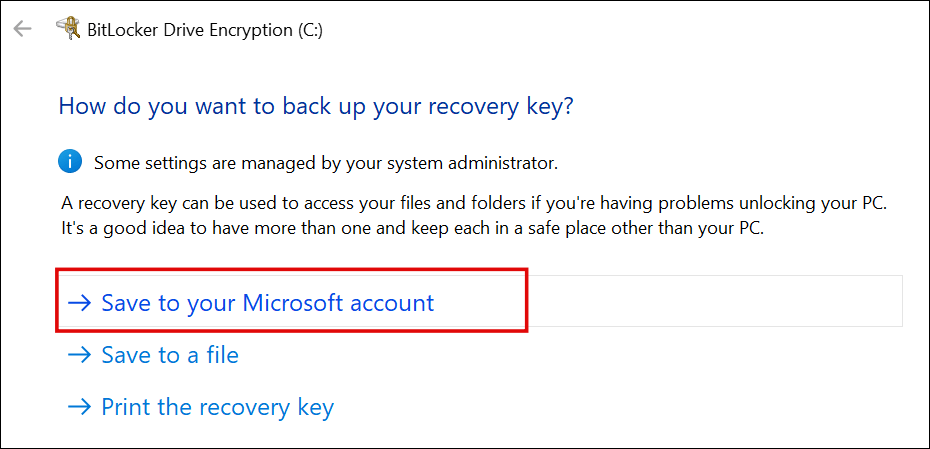
Se disponi di più account Microsoft, accedi all'account collegato al computer che desideri sbloccare. Troverai la chiave di ripristino sotto il nome o il numero del modello del tuo PC.
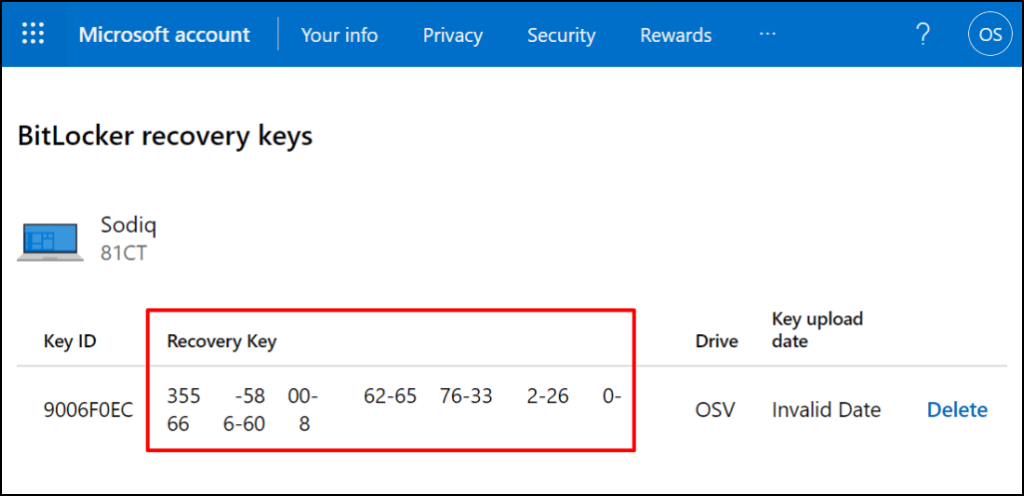
L'"ID chiave" è l'identificatore della chiave di ripristino di BitLocker, non la chiave di ripristino. Le 48 cifre con trattino nella colonna "Chiave di ripristino" sono ciò che ti serve per sbloccare l'unità crittografata con BitLocker.
Se il tuo dispositivo dispone di più chiavi di ripristino, utilizza la voce più recente (controlla la "Data di caricamento della chiave") per sbloccare il disco rigido. Prova altre chiavi di ripristino se quella più recente non funziona.
Nota:potresti non trovare la chiave di ripristino nel tuo account Microsoft personale se hai utilizzato un account aziendale o scolastico durante l'attivazione di BitLocker. Contatta la tua organizzazione o l'amministratore di sistema per trovare la chiave di ripristino di BitLocker persa nell'account Azure AD dell'organizzazione.
Trova un'unità USB di ripristino

La chiave di ripristino di BitLocker potrebbe trovarsi su un dispositivo di archiviazione esterno. Inserisci le tue unità flash USB in un altro computer e verifica la presenza di file PDF o TXT contenenti la chiave di ripristino.
Se trovi la chiave di ripristino, inserisci l'unità USB nel computer e segui le istruzioni visualizzate sullo schermo. Puoi anche digitare la chiave di ripristino nella schermata di ripristino di BitLocker.
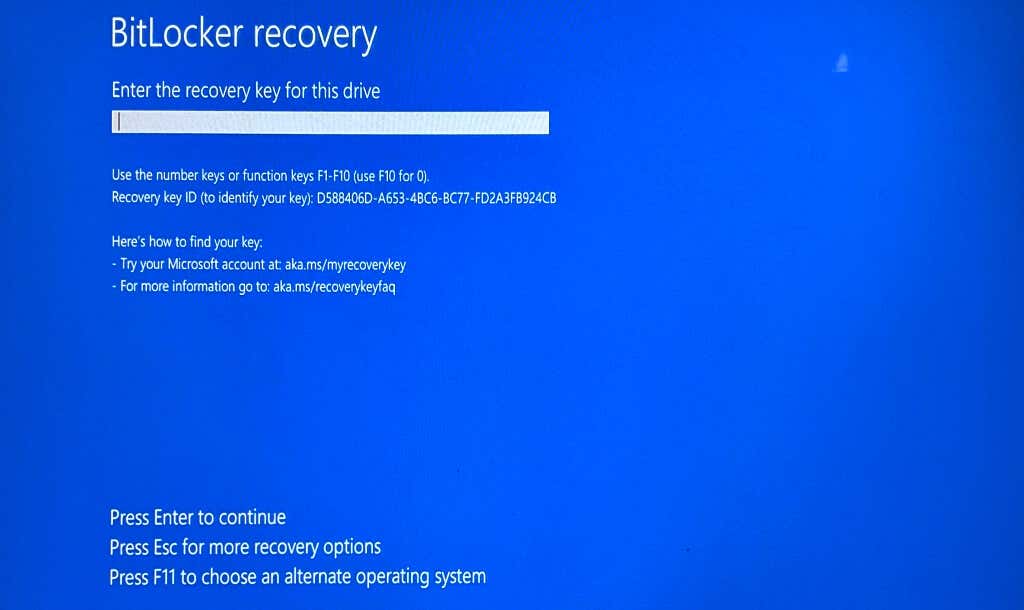
Controlla il tuo account di archiviazione cloud
La chiave di ripristino di BitLocker potrebbe trovarsi nel tuo spazio di archiviazione sul cloud. Se OneDrive o Google Drive sono collegati al tuo PC Windows, ti consigliamo di eseguire una ricerca con termini come "bitlocker", "chiave di ripristino", "ripristino" ecc.
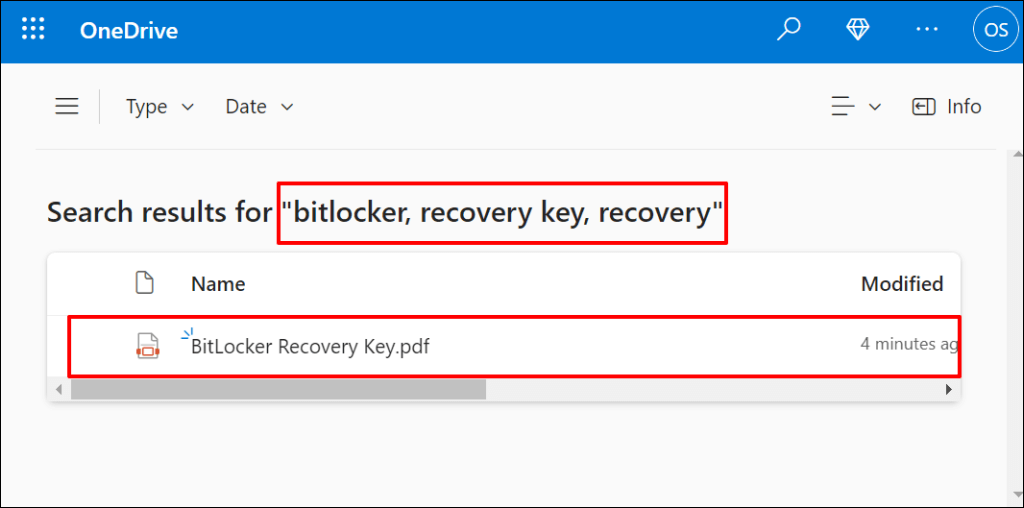
Fai attenzione ai file TXT o PDF con titoli/nomi corrispondenti. Ti consigliamo di aprire documenti con nomi/titoli diversi: potresti trovare la chiave di ripristino nel loro contenuto..
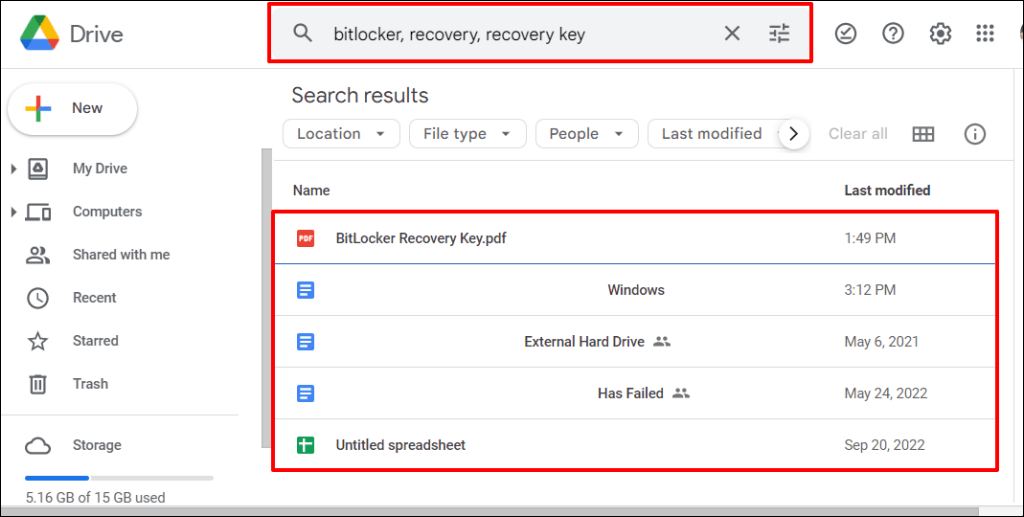
Estendi la ricerca alla cartella "Cestino" o "Cestino" del tuo archivio cloud se non trovi documenti corrispondenti.
Cerca una stampa o un documento cartaceo
Potresti aver stampato la chiave di ripristino su carta quando hai attivato BitLocker. Controlla dove riponi i documenti importanti per qualsiasi stampa con una lunga stringa di cifre sillabate.
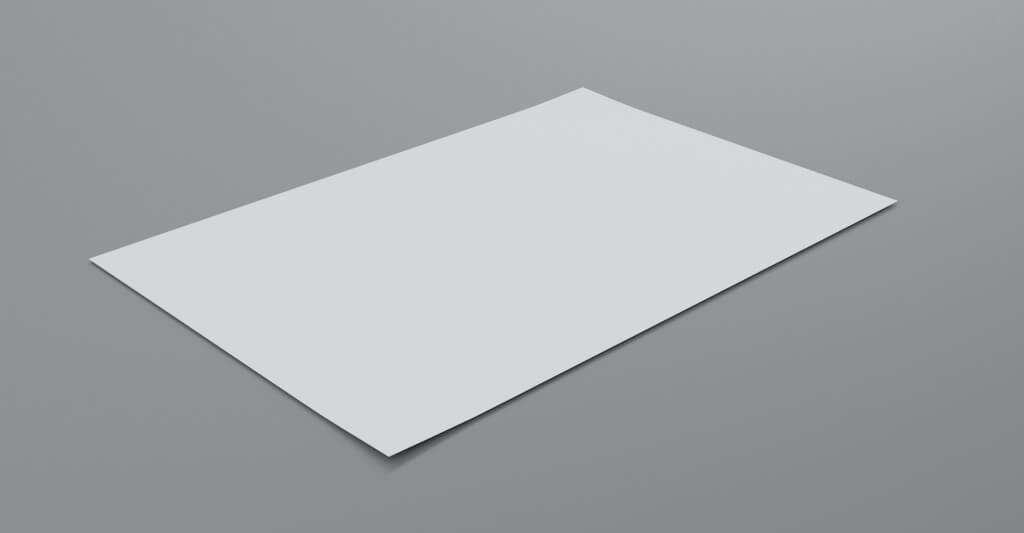
Cosa fare se non riesci a trovare le chiavi di ripristino
Il supporto Microsoft non può aiutarti a recuperare o ricreare la chiave di ripristino di BitLocker se persa o mancante. Avviare nell'ambiente di ripristino di Windows e ripristina il computer se non riesci a trovare la chiave di ripristino di BitLocker.
Tieni presente che il ripristino del computer eliminerà tutti i file, le app e le impostazioni. Se non disponi di un backup, ti consigliamo di procurartene altro per trovare la chiave di ripristino prima di ripristinare il PC.
.